유튜브 숏츠 관련 동영상 연결하는 방법 (모바일 버전)
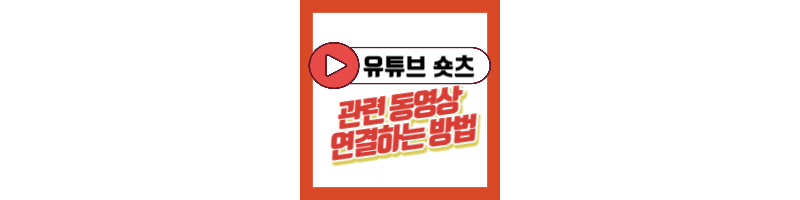
유튜브 구독자 또는 시청 시간을 채우기 위해서는 아무래도 내가 만든 영상들을 더 많은 사람들에게 노출하는 것이 가장 중요합니다.
그래서 숏츠에 관련 동영상을 연결해서 내 채널의 영상을 이어서 볼 수 있도록 유튜브 숏츠 관련 동영상 연결하는 방법을 모바일 버전으로 자세히 알려드리도록 하겠습니다.
유튜브 숏츠 관련 동영상 연결하는 방법 : 모바일
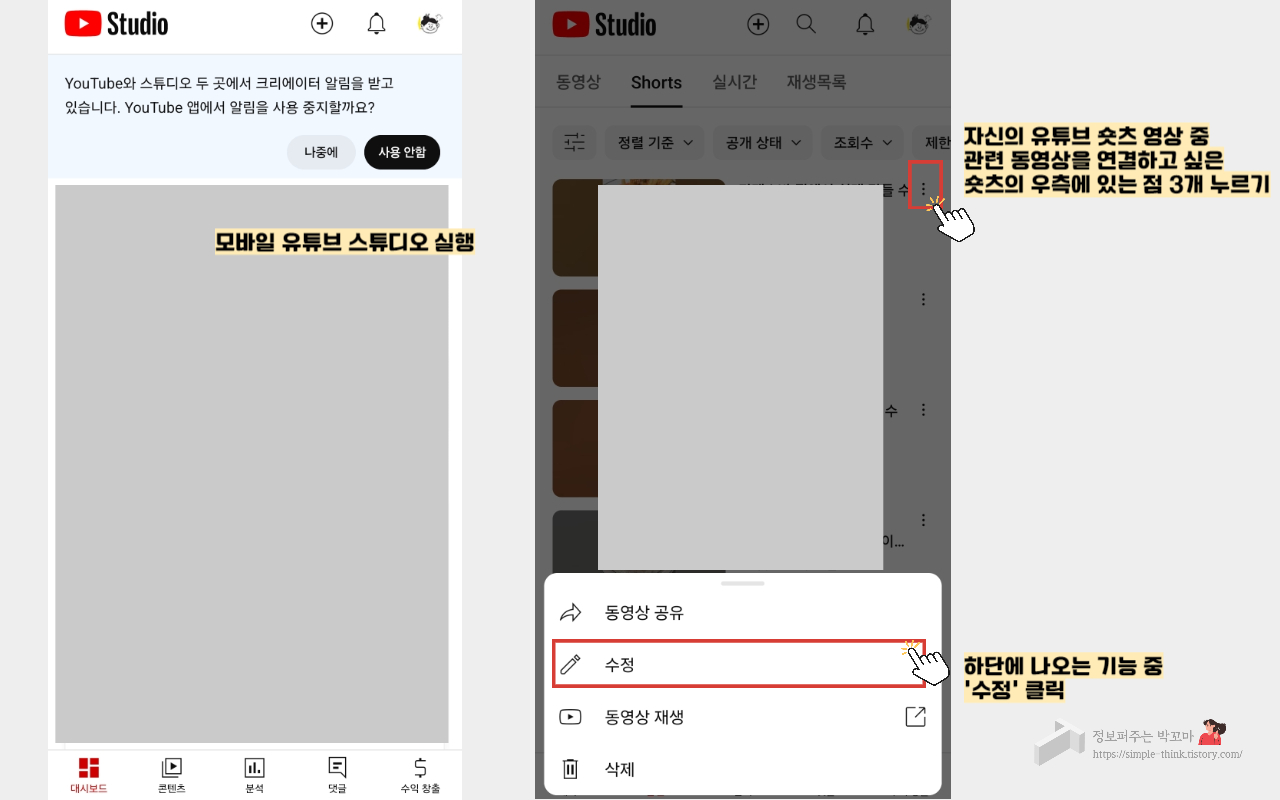
1. 모바일 버전 유튜브 스튜디오 앱을 실행해 주세요.
2. 하단에 있는 '콘텐츠'를 터치해 줍니다.
3. 동영상, 숏츠(Shorts), 실시간, 재생목록 중 쇼츠를 선택해 주세요.
4. 자신의 유튜브 숏츠 영상 중, 관련 동영상을 연결하고 싶은 숏츠 영상 우측에 있는 점 3개를 눌러주세요.
5. 그러면 하단에 동영상 공유, 수정 등 기능이 활성화됩니다.
이것들 중 '수정'을 클릭해 주세요.
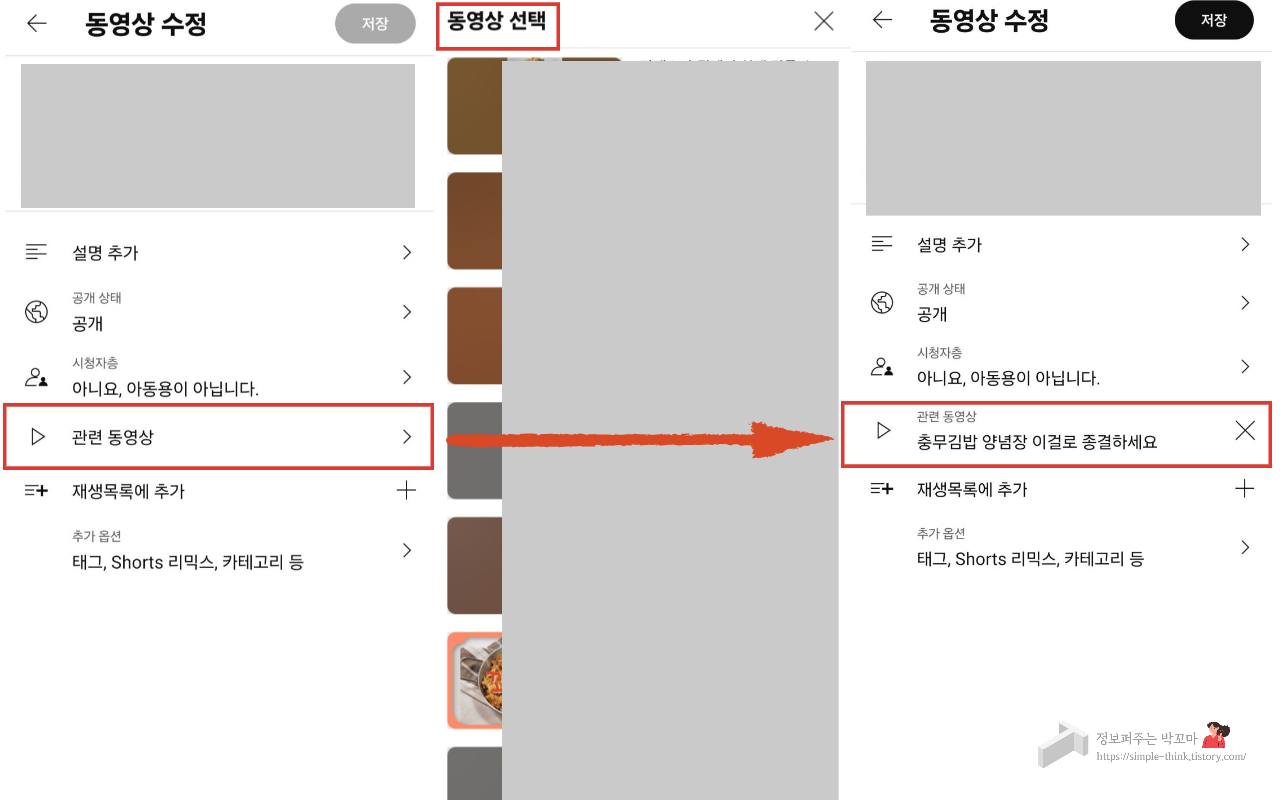
6. 동영상 수정 하단에는 공개 상태, 시청자층, 관련 동영상 등 여러 가지 기능이 활성화되는데요.
지금은 유튜브 숏츠에 관련 동영상을 설정하지 않았기 때문에 관련 동영상 부분에 아무 내용도 표시되어있지 않습니다.
7. 관련 동영상을 눌러주면 내가 그동안 제작했던 숏츠 영상들이 뜹니다.
이 중 관련 동영상에 연결하고 싶은 숏츠 영상을 선택해 주세요.
관련 동영상은 말 그대로 '관련' 된 내용의 영상을 연결해 주시는 것이 좋습니다.
8. 관련 동영상으로 선택 후에는 기존에 아무것도 표시되지 않던 관련 동영상 부분 하단에 내가 연결한 숏츠의 제목이
표시됩니다.
9. 우측 상단에 '저장'을 누르면 완료입니다.
유튜브 숏츠에 긴 동영상 원본 연결하는 방법 (PC버전)
유튜브를 하다 보면 숏츠를 업로드하기도 하지만 긴 동영상을 업로드 하기도 하죠.
그리고 긴 동영상을 위해 숏츠는 예고편처럼 제작해서 업로드하기도 합니다.
사람들에게 이렇게 제작한 내 콘텐츠를 많이 노출하기 위해서는 숏츠를 통해서 긴 동영상까지 시청하도록 유도하는 작업도 필요한데요.
유튜브 숏츠에 긴 동영상을 연결하는 방법을 알려드리도록 하겠습니다.
이 방법은 PC버전으로 설명드릴게요.
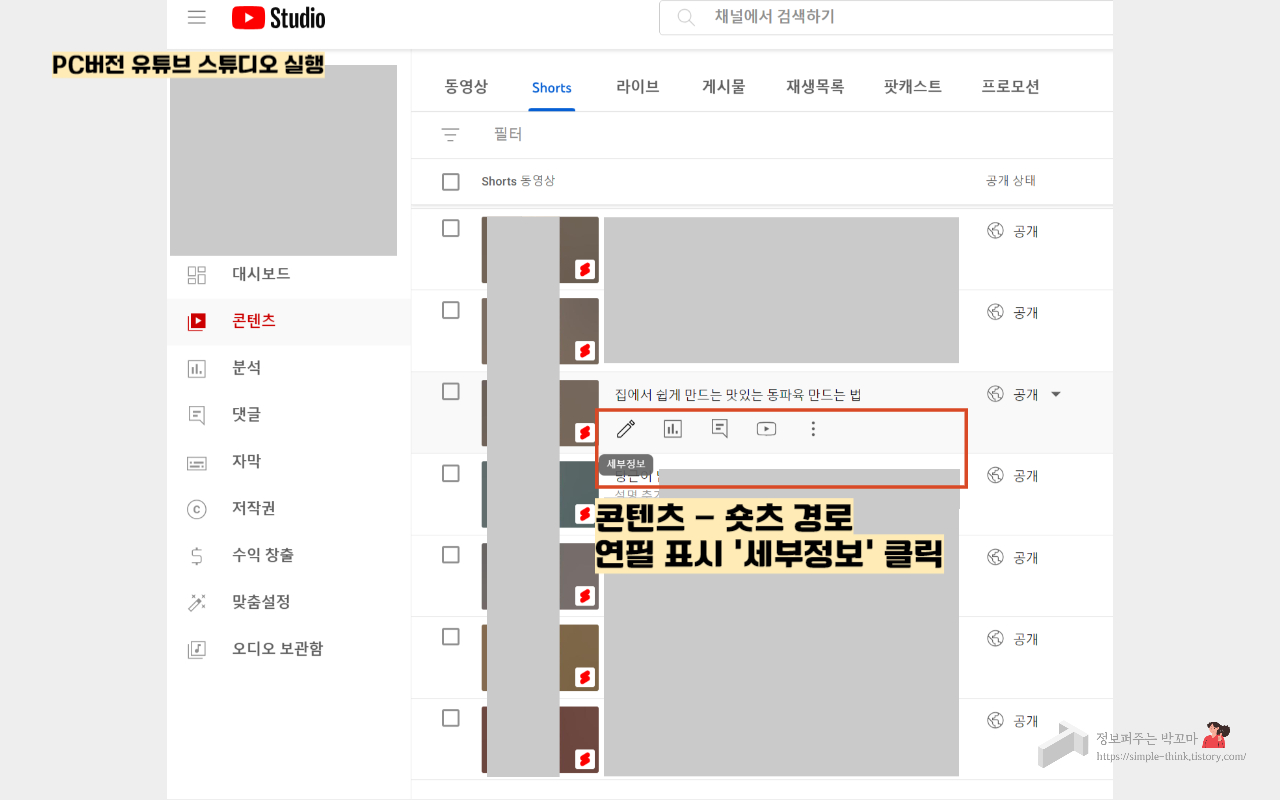
1. PC버전 유튜브 스튜디오에 들어가 주세요.
2. 콘텐츠 - 숏츠에 들어가 주세요.
긴 동영상을 연결하고 싶은 숏츠 영상을 골라주세요.
숏츠 제목 하단에 연필 표시인 '세부정보'를 클릭해 줍니다.
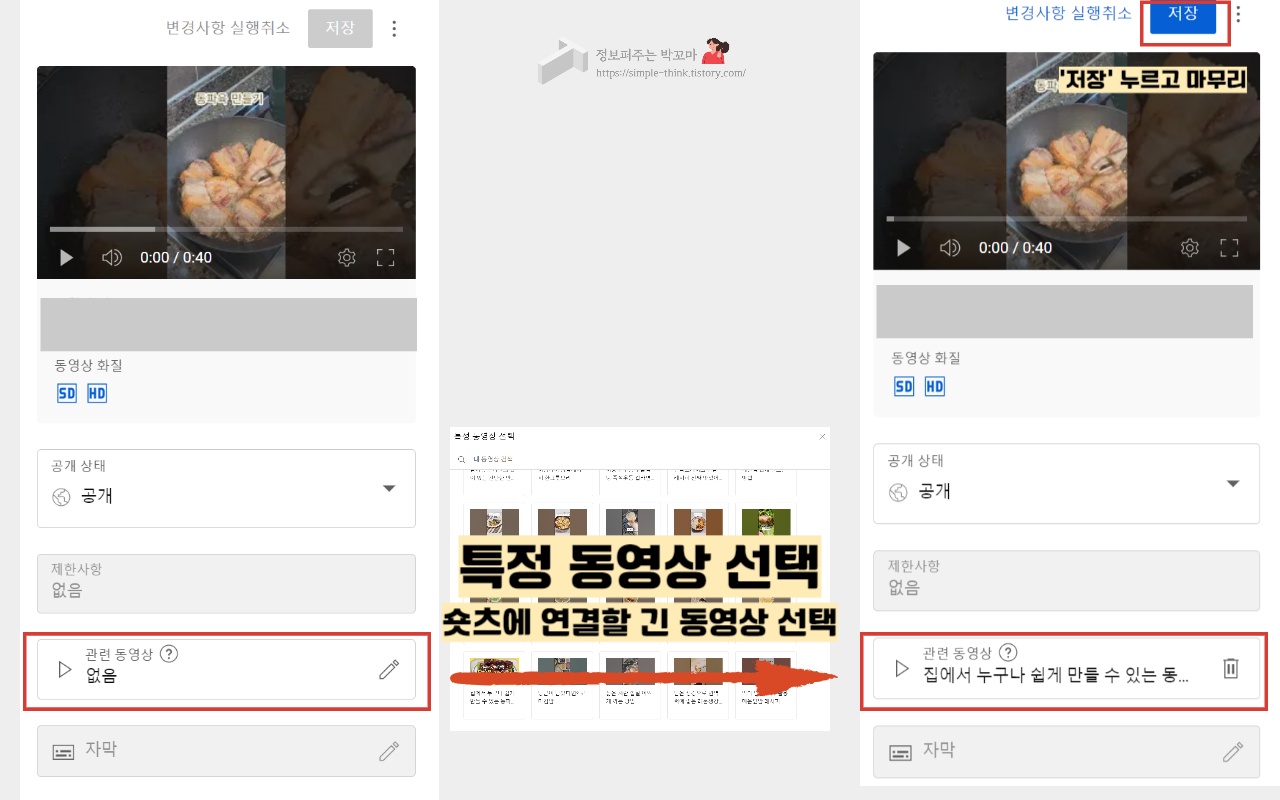
3. 관련 동영상이 연결되어 있지 않은 기존 숏츠에는 '관련 동영상' 부분이 '없음'으로 표시됩니다.
4. 이 부분을 클릭하면 '특정 동영상 선택'이라는 창이 뜹니다.
여기에서 숏츠에서 연결할 긴 동영상 콘텐츠를 선택해 주세요.
저의 경우에는 동파육 요리방법이 긴 동영상으로 업로드되어 있어서, 숏츠로는 예고편으로 짧게 영상을 올렸었는데요.
숏츠로 먼저 해당 콘텐츠를 접하는 유튜브 이용자를 위해서 긴 영상을 관련 동영상으로 링크를 걸어주었습니다.
5. 저장을 눌러 마무리해 주세요.
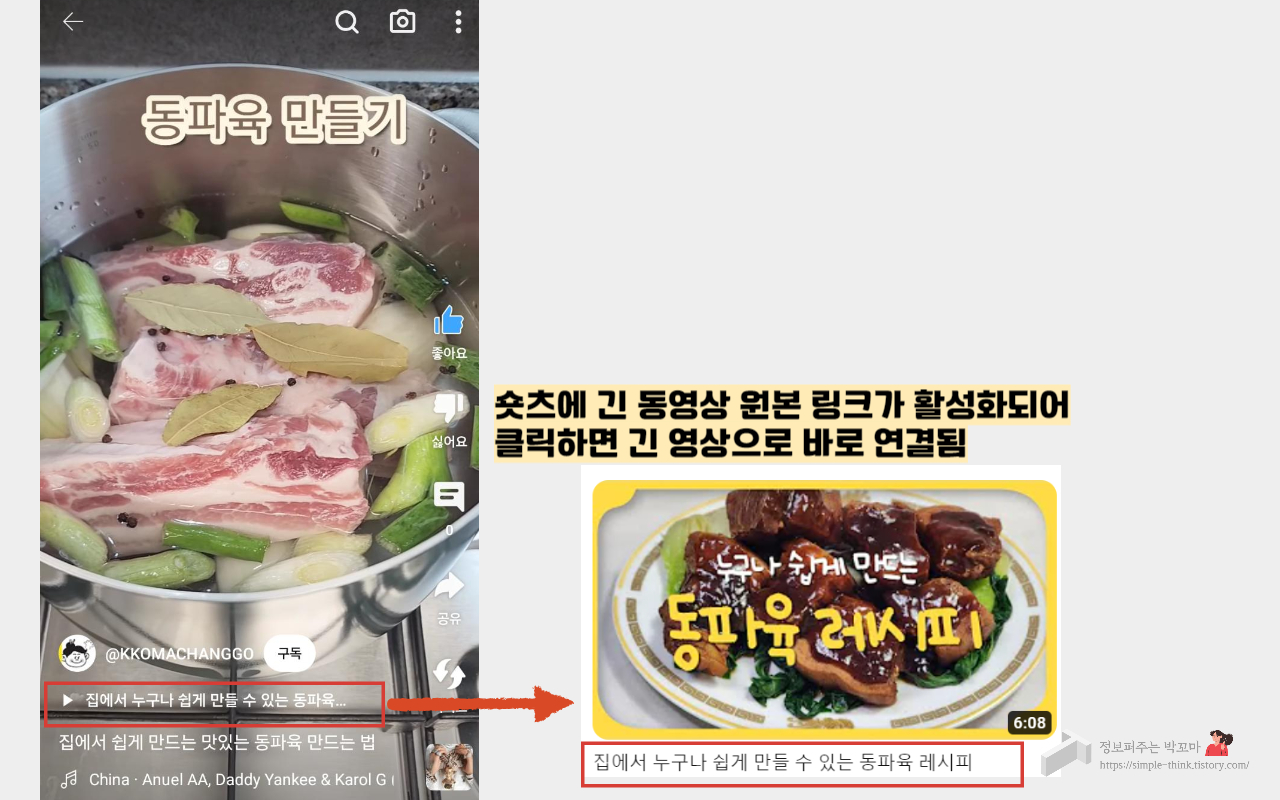
6. 기존 숏츠 영상의 화면에서는 볼 수 없었던 긴 영상 링크가 위 사진과 같이 생성되어 표시됩니다.
이렇게 숏츠에 긴 동영상 콘텐츠를 연결하면 관심 있는 시청자들은 클릭해서 긴 영상까지 시청하게 되겠죠?
한 명이라도 구독자, 시청자를 늘린다면 유튜브 수익화에 한 발 더 가까워질 수 있을 것입니다.
이렇게 모바일 버전으로 유튜브 숏츠에 관련 동영상 연결하는 방법과, PC 버전으로 유튜브 숏츠에 긴 동영상 원본 연결하는 방법을 자세히 설명드렸는데요.
유튜브 갓 시작하신 분들, 유튜브 시작을 고민이신 분들 모두 참고하셔서 유튜브 운영에 도움 되시길 바랍니다.
[같이 보면 도움 되는 관련 콘텐츠 추천]
유튜브 쇼츠 썸네일 설정하는 방법 (모바일 업로드)
유튜브 쇼츠 썸네일 설정하는 방법 (모바일 업로드) 유튜브의 짧은 영상 쇼츠(Shorts)를 모바일로 업로드할 때 그냥 업로드하게 되면 유튜브 알고리즘으로 가장 잘 맞다고 생각하는 화면으로 자동
simple-think.tistory.com
유튜브 동영상 시청 시 화질 설정 한번에 바꾸는 방법
유튜브 동영상 시청 시 화질 설정 한 번에 바꾸는 방법 유튜브 동영상을 시청하다보면 화질이 자동(권장)으로 설정되어 저화질로 재생되는데요. 고화질로 보고 싶으면 동영상을 재생할 때마다
simple-think.tistory.com
'IT정보총정리' 카테고리의 다른 글
| 배경지 없이 전문가 같은 제품 사진 촬영하는 방법 (15) | 2024.02.13 |
|---|---|
| 워드프레스 블로그 데이터 백업 및 복원 방법 (25) | 2024.02.01 |
| 캐논 카메라 POWERSHOT 시리즈 선 연결 없이 사진 다운로드 하는 방법 (2) | 2024.01.31 |
| 유튜브 동영상 시청 시 화질 설정 한번에 바꾸는 방법 (2) | 2024.01.25 |
| 블로그 금칙어 검사 여기에서 해보세요 (무료 사이트 소개) (1) | 2024.01.25 |



